4 Cara Membuka Password Excel dengan Cepat dan Mudah
Terdapat empat cara membuka password Excel dengan cepat dan mudah yang bisa Anda lakukan. Penggunaan kata sandi saat ini menjadi sebuah hal wajib
TRIBUNBATAM.id - Data yang dibuat di Microsoft Excel bisa diproteksi dengan kata sandi atau password.
Namun, masalah muncul jika Anda lupa kata sandi tersebut.
Terdapat empat cara membuka password Excel dengan cepat dan simpel yang bisa Anda lakukan.
Penggunaan kata sandi saat ini menjadi sebuah hal yang mesti dilakukan.
Di era internet seperti sekarang ini, data bisa dicuri hingga disalahgunakan untuk kepentingan tertentu.
Penguncian baiknya tidak hanya terhadap ponsel, PC, atau laptop saja.
Anda baiknya Anda mengunci file-file penting di aplikasi yang spesifik, salah satunya Microsoft Excel.
Cara Membuka Password Excel
Berikut ini cara membuka password Excel, merujuk berbagai sumber.
Baca juga: Cara Ubah Microsoft Excel ke Google Sheets
Baca juga: Dengan Microsoft Excel, Kakek Ini Ciptakan Beragam Lukisan Indah
1. Membuka Password Excel dengan Kode VBA
Visual Basic for Applications atau VBA merupakan bahasa pemrograman hasil pengembangan Microsoft yang merupakan bagian dari Microsoft Office.
Salah satu fungsi VBA adalah membantu Anda membuka proteksi Excel tanpa bantuan aplikasi lain.
Berikut ini caranya mengutip laman RepairIt:
- Buka file Excel
- Buka VBA Editor dengan menekan Alt + F11 secara bersamaan
- Pilih "Insert" lalu "Module". Akan muncul form untuk Anda memasukkan modul
- Masukkan modul di bawah ini dengan cara mengopinya ke form tersebut
>Sub UnProtectWorkbook()
On Error GoTo ErrorOccured
Dim pwd1 As String, ShtName As String
pwd1 = InputBox("Please Enter the password")
If pwd1 = "" Then Exit Sub
ShtName = "Workbook as a whole"
ActiveWorkbook.Unprotect Password:=pwd1
Baca juga: Cara Membuat Daftar Isi di Microsoft Word untuk Skripsi dll tanpa Takut Berantakan
Baca juga: Cara Merapikan Teks Hasil Copy Paste di Microsoft Word dengan Cepat dan Mudah
MsgBox "The workbook's structure has been Unprotected."
Exit Sub
error occurred:
MsgBox "Workbook could not be UnProtected - Password Incorrect"
Exit Sub
End Sub.
- Setelah memasukkan kode di atas, tekan "Save file"
- Tekan F untuk dapat membuka kunci Excel yang terkunci.
2. Mengganti Ekstensi File
Cara ini hanya bisa digunakan untuk versi Microsoft Office 2010 atau versi sebelumnya.
Cara menggunakannya yaitu:
- Buat file cadangan sebelum mengganti ekstensi file
- Ganti nama file Excel Anda dengan yang baru
- Ubah ekstensi dengan cara mengganti .csv atau .xls menjadi .zip
- Buka file zip tersebut hingga muncul file dengan format .xml
- Buka file .xml dengan editor XML
- Tekan "Ctrl+F" beberapa detik secara bersamaan hingga muncul kata "SheetProtection"
- Hapus seluruh kata "SheetProtection"
- Simpan file
- Ubah ekstensi kembali dari .zip ke .xls atau .csv.
Setelah itu, Anda dapat membuka file tanpa harus memasukkan kata kunci lagi.
Baca juga: 4 Cara Praktis Mengubah File Dokumen Microsoft Word ke Bentuk PDF
Baca juga: Cara dan Trik Rahasia Membuat Tanda Tangan Digital di Microsoft Word
3. Menggunakan Google Sheets
Cara ini akan membantu membuka file Excel Anda jika penguncian dilakukan hanya pada file Excel-nya saja.
Jika bagian-bagian detailnya juga dikunci, cara ini mungkin tidak akan efektif.
Jikapun berhasil, mungkin Anda hanya bisa membacanya saja tanpa dapat mengganti isinya.
Berikut ini langkah-langkahnya, merujuk situs Smallbusiness:
- Masuk ke gmail.com lalu Google Drive
- Unggah file Excel ke Google Drive
- Klik dua kali file tersebut, lalu pilih "Open with" dan ketuk "Google Sheets". Berkas pun akan terbuka tanpa kata sandi
- Klik "File" lalu "Download as" dan pilih "Micsosoft Excel (.xlsx)"
- Beri nama file yang diunduh dengan nama baru.
4. Membuka Kunci Excel secara Daring
Jika menggunakan cara ini, pastikan koneksi internet Anda stabil.
Namun, metode ini biasanya hanya berlaku jika kata kunci tidak terlalu kuat.
Cara ini pun sebaiknya hanya digunakan untuk membuka file yang berisi data yang tidak berkaitan dengan diri Anda karena tidak ada jaminan keamanan ketika file berhasil dibuka.
Jika sudah memutuskan untuk menggunakan metode ketiga ini, berikut langkah-langkahnya:
- Buka situs lostmypass.com/try/
- Unggah file Anda dengan menekan file di perangkat Anda lalu menyimpannya di kotak yang disediakan atau menekan "or click here" untuk memilih file di perangkat dengan lebih mudah
- Tunggu hingga proses selesai. Cepat lambatnya proses tergantung dengan kekuatan kata kunci yang digunakan
- Setelah selesai, catat kata sandi yang ditampilkan di layar. Dengan begitu, Anda dapat membuka file dengan kata kunci yang sebelumnya terlupakan.
Baca juga: Pendiri Microsoft & Terkaya Nomor 4 Dunia Bill Gates dan Melinda Gates Resmi Cerai
Baca juga: Cara Mengatur Margin di Microsoft Word, Pelajar dan Perkerja Wajib Tahu
.
.
.
(TRIBUNBATAM.id)
| Ibu di Batam Kaget Lihat Anaknya Tanpa Busana di Kamar Bersama Pria yang Baru Tiga Hari Dia Kenal |

|
|---|
| Terungkap Saat Olah TKP, Heryanto Rudapaksa Mayat Dina Oktaviani di Ruang Tamu saat Istri Pergi |

|
|---|
| Seorang Pria Tewas Ditikam Oleh Suami Selingkuhannya, Berawal Dari Janjian Bertemu di Pinggir Danau |

|
|---|
| Dio Meringis Kesakitan, Nyali Pria di Batam yang Tikam Orang Mabuk Ciut, Kakinya Kena Dor |

|
|---|
| Kapolresta Barelang Ajak Warga Kendalikan Emosi, Cegah Aksi Kekerasan Berujung Fatal |

|
|---|
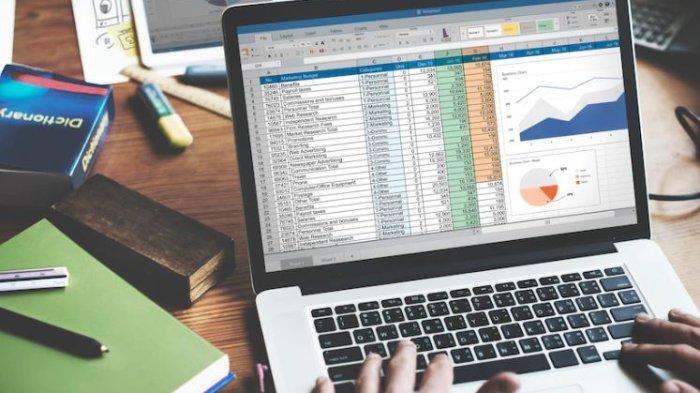















Isi komentar sepenuhnya adalah tanggung jawab pengguna dan diatur dalam UU ITE.